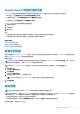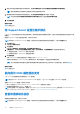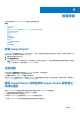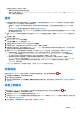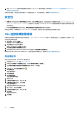Users Guide
Table Of Contents
- SupportAssist Version 2.2 for Dell OpenManage Essentials 用户指南
- 概览
- 安装、升级和卸载 SupportAssist
- 使用 Dell SupportAssist
- 启动 SupportAssist
- SupportAssist 使用入门
- 配置默认设备类型凭据
- 配置本地 SMTP 电子邮件服务器设置
- 验证设备状态
- 连接测试
- 编辑设备凭据
- 将设备特定的凭据重设为默认设备类型凭据
- 使用默认设备类型凭据覆盖设备特定的凭据
- 筛选系统日志收集
- 手动发送系统日志
- 启用或禁用系统日志的自动收集
- 启用或禁用系统日志收集计划
- 计划系统日志的定期收集
- 默认系统日志收集计划
- 为特定设备类型禁用系统日志收集计划
- 查看案例列表
- 查看设备资源清册
- 筛选显示的数据
- 从显示的数据中移除筛选器
- 对显示的数据进行排序
- 设备分组
- SupportAssist 使用的设备凭据
- 配置系统凭据
- 自动更新
- 配置代理服务器设置
- 确认通过代理服务器的连接
- 选择接收或不接收 ProSupport Plus 服务器建议报告电子邮件
- 配置电子邮件通知设置
- 将 SupportAssist 设置为维护模式
- 面向戴尔 OEM 服务器的支持
- 查看和更新联系信息
- 访问和查看日志
- 访问并查看系统日志收集
- 查看 SupportAssist 产品信息
- 查看支持信息
- 访问上下文相关帮助
- 故障排除
- Dell SupportAssist 用户界面
- 相关说明文件和资源
- 错误代码附录
3. 要在打开新的支持案例时接收电子邮件通知,请在电子邮件设置下选择打开新的支持案例时接收电子邮件通知。
注: 禁用支持案例电子邮件通知也会禁用电子邮件连接测试电子邮件。
4. 要设置接收电子邮件通知时所要使用的语言,请从首选电子邮件语言列表中选择一种语言。
注: 只有当您选择打开新的支持案例时接收电子邮件通知选项后才会启用首选电子邮件语言。
5. 单击保存更改。
相关参考资料
首选项 页面上的 51
将 SupportAssist 设置为维护模式
SupportAssist 还可以被设置为进入或退出维护模式。维护模式会禁用自动案例生成操作,进而允许您更改基础结构但不生成不必要
的警报。
要设置 SupportAssist 进入或退出维护模式,请执行以下操作:
注: 只有您以 OpenManage Essentials 管理员、超级用户或站点管理员组的成员身份登录时,才可访问设置选项卡。
1. 单击设置选项卡。
此时会显示系统日志页面。
2. 单击首选项。
此时会显示自动更新、电子邮件设置、支持收集和维护模式页面。
3. 在维护模式下,选择或清除暂停案例生成操作(例如,为了停机时间、外部故障排除等)以切换维护模式状态。
● 如果选择此选项,SupportAssist 将进入维护模式。
● 如果清除此选项,SupportAssist 将退出维护模式。
4. 单击保存更改。
此时 SupportAssist 仪表板顶部会出现一条横幅,显示 Maintenance Mode。
手动进入维护模式后,SupportAssist 将一直保持该状态,除非您像步骤 3 中描述的那样清除该选项。
注: 设为手动的维护模式功能与处理事件风暴的维护模式功能在操作方式上有所不同。有关更多信息,请参阅事件处理。
相关参考资料
首选项 页面上的 51
面向戴尔 OEM 服务器的支持
SupportAssist 还支持戴尔原始设备制造商 (OEM) 服务器。
注: 仅使用 Windows Management Instrumentation (WMI) 协议时,SupportAssist 不会查找 OEM Windows 服务器。
要查找 OEM Windows 服务器,请执行以下操作:
● 将 WMI 与配备 Integrated Dell Remote Access Controller (iDRAC) 的服务器一起使用。
● 使用简单网络管理协议 (SNMP),而不是 WMI。
注: 有关支持的 OEM 设备的列表,请参阅《Dell SupportAssist for Dell OpenManage Essentials
支持列表
》(Dell SupportAssist for
Dell OpenManage Essentials Support Matrix),网址为:https://www.dell.com/serviceabilitytools。
查看和更新联系信息
要查看和更新联系信息,请执行以下操作:
注: 只有您以 OpenManage Essentials 管理员、超级用户或站点管理员组的成员身份登录时,才可访问设置选项卡。
34 使用 Dell SupportAssist